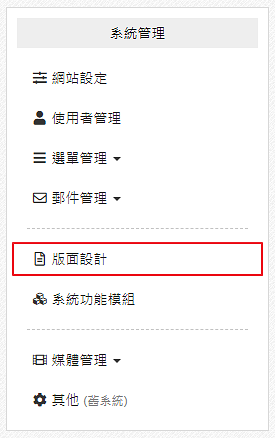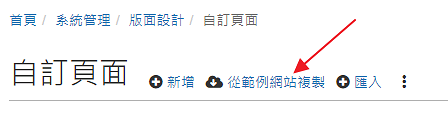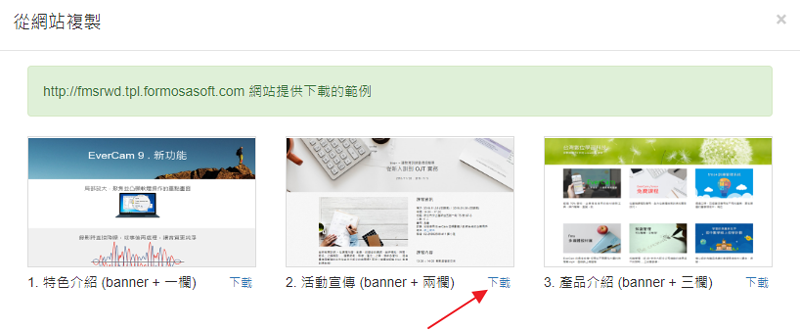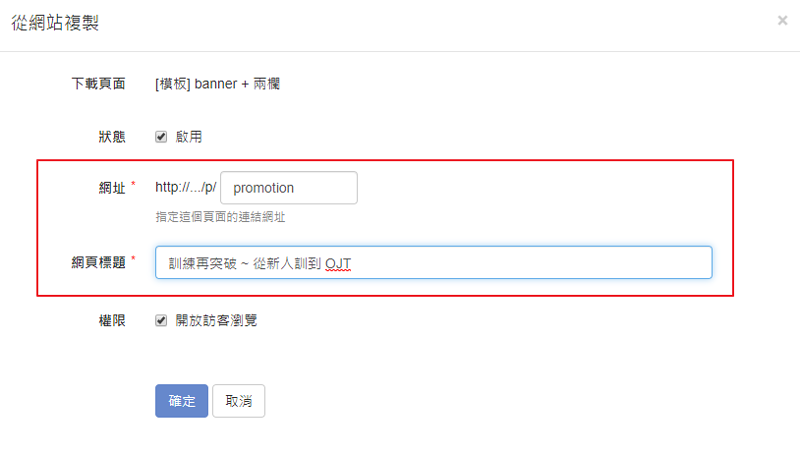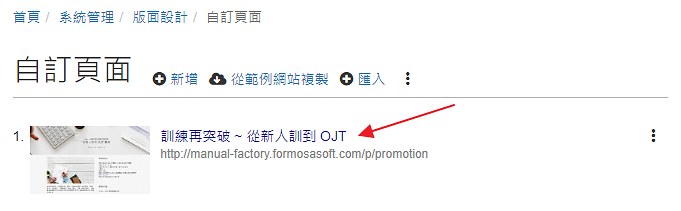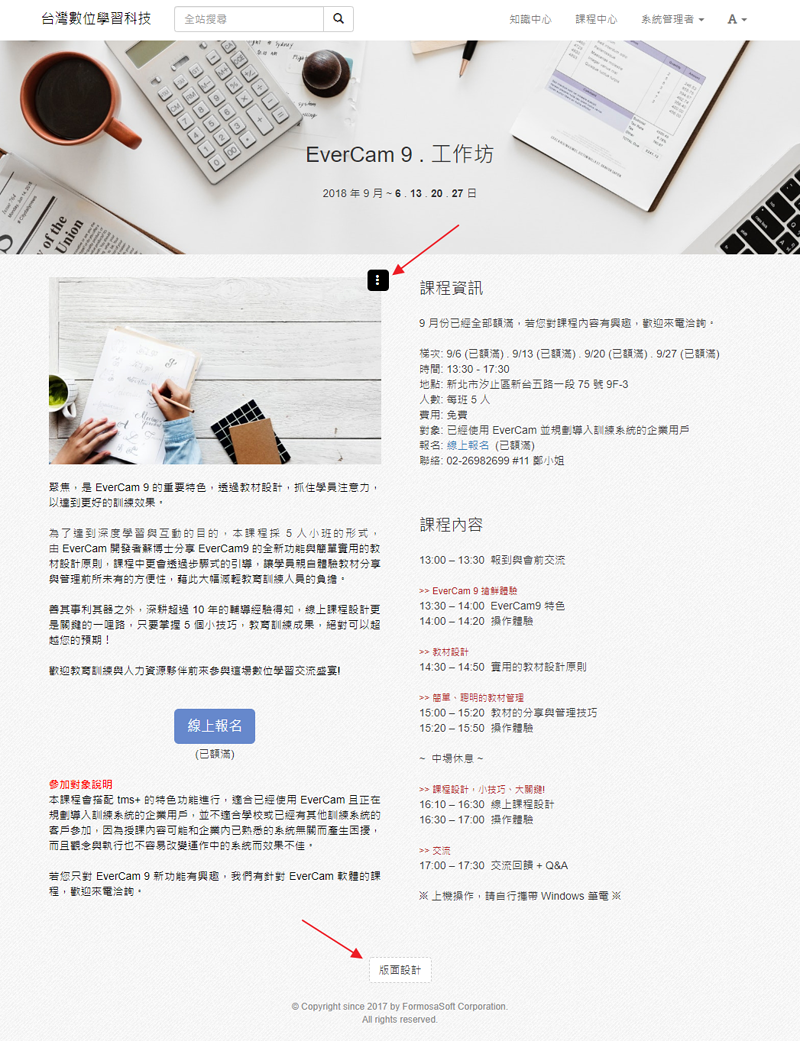設計自訂頁面,直接從範例網站複製,套用樣版最方便。
重點
- 1.
- 2.從範例網站複製
未登入或權限不足!
- 位置
-
- 資料夾名稱
- 系統管理 ~ 設計網站外觀 (自訂頁面)
- 上傳者
- 蘇德宙
- 單位
- 台灣數位
- 建立
- 2019-04-10 06:13:20
- 最近修訂
- 2019-09-19 11:14:25
- 引用
- 1